
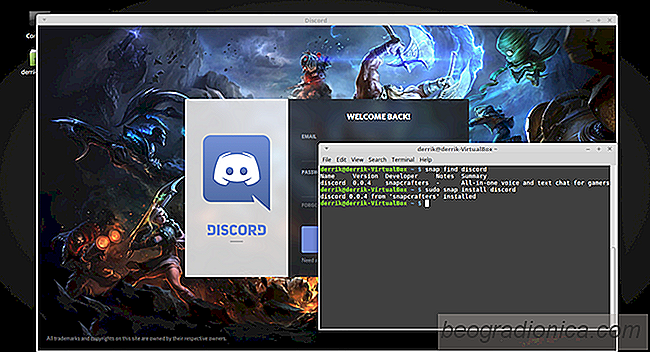
Las instantáneas están ganando popularidad rápidamente. Tanto es asĂ que casi todas las distribuciones de Linux tienen soporte para ellas, excepto Linux Mint. La razĂłn de esto es que los desarrolladores detrás del sistema operativo Linux Mint sienten que la tecnologĂa Snap no satisface completamente sus necesidades. En su lugar, han decidido desactivar Snaps por defecto. De hecho, aunque las Ăşltimas versiones de su sistema operativo se basan en Ubuntu 16.04 (un sistema operativo con snaps activados ya), está deshabilitado. En cambio, Linux Mint ha adoptado completamente Flatpak. Es una alternativa sĂłlida a Snaps, ya que Flatpak tambiĂ©n tiene muchos paquetes disponibles. Dicho eso, la emociĂłn general parece estar detrás de Snaps, con compañĂas tan grandes como Microsoft que lo anuncia oficialmente. Si usted es un usuario de Mint que desea mantener Flatpak pero tambiĂ©n usa Snaps, existe una manera fácil de habilitar el soporte del paquete Snap.
Para habilitar el soporte del paquete Snap en Linux Mint, usted Necesito instalar el paquete porque el equipo de Linux Mint elige eliminar las herramientas y los procesos Snap por defecto. Para instalar el software en Linux Mint, deberá abrir una ventana de terminal. Una vez que la ventana del terminal estĂ© abierta, ingrese: sudo -s para obtener acceso a la raĂz. Usar un shell raĂz en lugar de comandos individuales sudo puede ser Ăştil si va a interactuar mucho con el sistema.
DespuĂ©s de obtener un shell raĂz, use el comando update para ejecutar su sistema el Ăşltimo software. Esto es importante para que la herramienta Snapd se ejecute correctamente. Tenga en cuenta que si no se siente cĂłmodo con los comandos para actualizar Linux Mint, la herramienta Mint Updater tambiĂ©n está disponible para su uso y funcionará igual de bien.
Primero, use el comando apt update para actualizar el software Linux Mint fuentes. Esto también determinará si hay actualizaciones disponibles para el sistema.
apt update
Luego, use el comando apt upgrade para instalar las nuevas actualizaciones que el sistema dice que están disponibles. AsegĂşrese tambiĂ©n de agregar -y hasta el final, para que el comando diga automáticamente "sĂ". Esto ahorra tiempo despuĂ©s de tener que presionar "y" en el teclado más adelante.
apt upgrade -y
Con las actualizaciones de software instaladas, podemos instalar el software requerido para ejecutar paquetes de Snap en Linux.
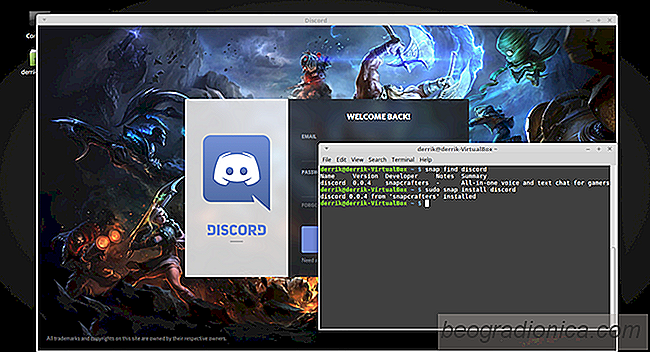
CĂłmo habilitar la compatibilidad del paquete Snap en Linux Mint
Las instantáneas están ganando popularidad rápidamente. Tanto es asĂ que casi todas las distribuciones de Linux tienen soporte para ellas, excepto Linux Mint. La razĂłn de esto es que los desarrolladores detrás del sistema operativo Linux Mint sienten que la tecnologĂa Snap no satisface completamente sus necesidades.
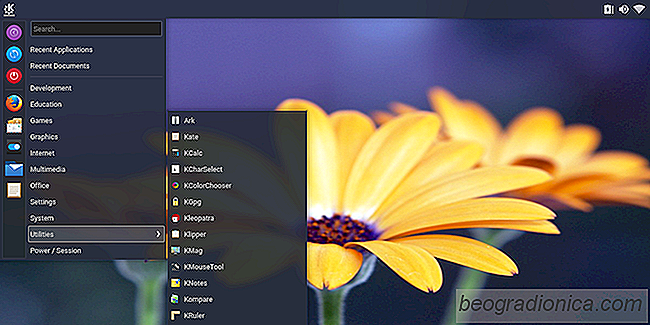
Lo mejor de Linux es la personalizaciĂłn. Los usuarios pueden tomar su configuraciĂłn, cambiarla y hacer que se vea como lo deseen. Debido a esto, muchos desarrolladores se han encargado de escribir grandes temas de escritorio. Como hay muchos temas de plasma por ahĂ, lleva un poco de tiempo descubrir los buenos.